Exportar e Importar
Coleções e ambientes podem ser exportados para e importados de arquivos, que podem ser salvos e compartilhados com outras pessoas.
Pororoca oferece compatibilidade total de exportação e importação com o Postman.
Exportar
Para exportar uma coleção ou um ambiente, clique neles no painel da esquerda, depois clique no botão Exportar coleção… ou Exportar ambiente…, respectivamente.
Se as opções de incluir segredos estiverem desmarcadas, os valores das variáveis secretas serão censurados (trocados por vazio, "").
Após escolher o formato e as opções, clique em Exportar, no canto superior direito.
TIP
Com o formato Pororoca, os ambientes podem ser transportados juntos no arquivo de coleção - não há necessidade de exportar cada ambiente separadamente.
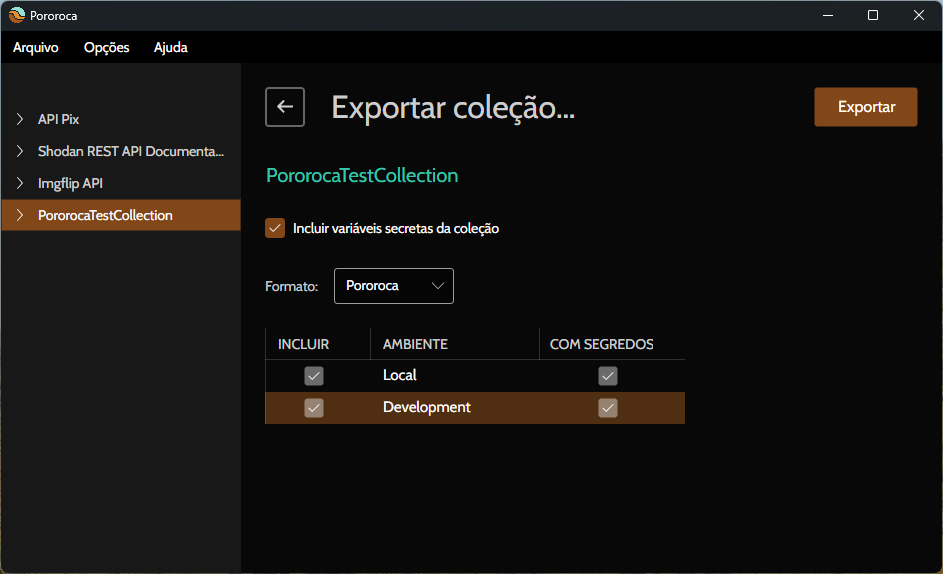
Importar
Coleção
Para importar uma coleção, vá ao menu superior, selecione Arquivo, depois Importar coleção…. Uma janela de seleção de arquivo se abrirá.
Os formatos aceitos são:
- Pororoca collection
- Postman collection v2.1
- Insomnia collection
- OpenAPI / Swagger (
.json,.ymle.yaml)
INFO
Requisições do Postman que usam parâmetros arquivo usam um esquema diferente de caminho de arquivos do que o Pororoca usa. Após a importação, confira se os caminhos de arquivos estão corretos, por exemplo, nos corpos das requisições.
Ambiente
Para importar um ambiente, expanda sua coleção no painel esquerdo e clique com o botão direito do mouse em Ambientes. Depois, selecione Importar ambiente…. Uma janela de seleção de arquivo se abrirá.
Os formatos aceitos são:
- Pororoca environment
- Postman environment
Requisições cURL
Requisições podem ser importadas e exportadas individualmente no formato cURL.
Na pasta ou coleção de destino, clicar no botão Importar cURL e depois colar o comando.
Para exportar uma requisição HTTP para uma linha de comando cURL, ir no painel esquerdo, clicar com o botão direito do mouse na requisição, e depois selecionar Exportar como cURL.